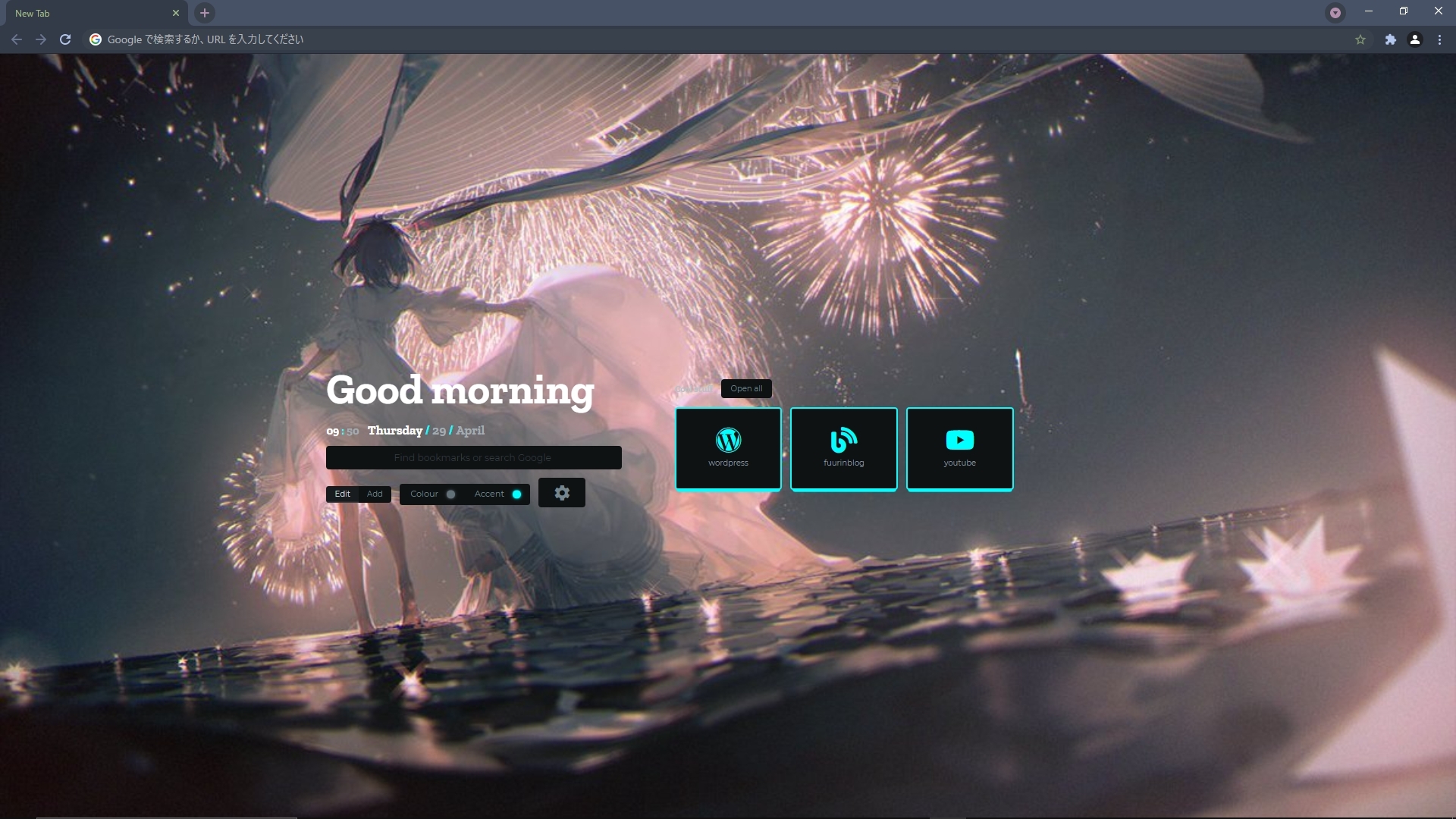google chromeの背景やアイコンなどを変更する方法について説明していきます。
皆さんも一度は好きな画像を背景にしたいとかもっとwindowsのデスクトップの様に使いやすくしたいとか思った事があるはずです。
今回はそんな願いを叶えるべく誕生した拡張機能「nightTab」について説明していきます。
この拡張機能は簡単に言えばgoogle chromeの背景等をカスタマイズ出来るものです。本当に自分好みにカスタマイズ出来ます。
google chromeだけでなくfirefoxでも出ているので気になる人は見てみてください。
この記事ではchromeで説明していきます。
導入
まずはnightTabを追加する方法を紹介します。
chromeの方はこちらから。
firefoxの方はこちらから。
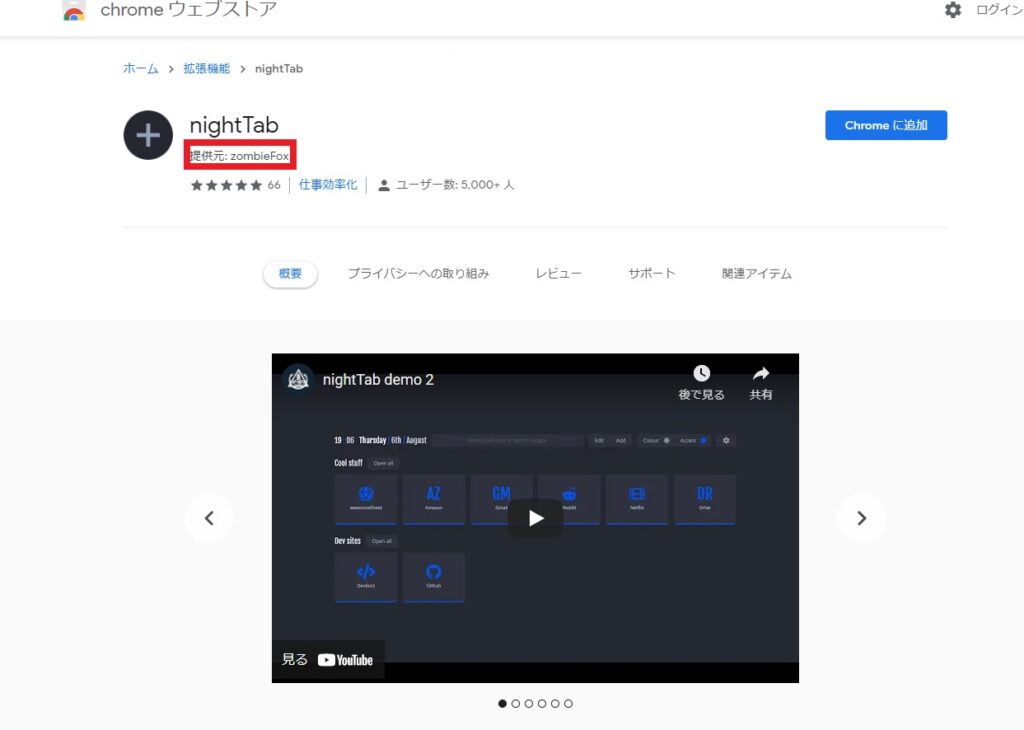
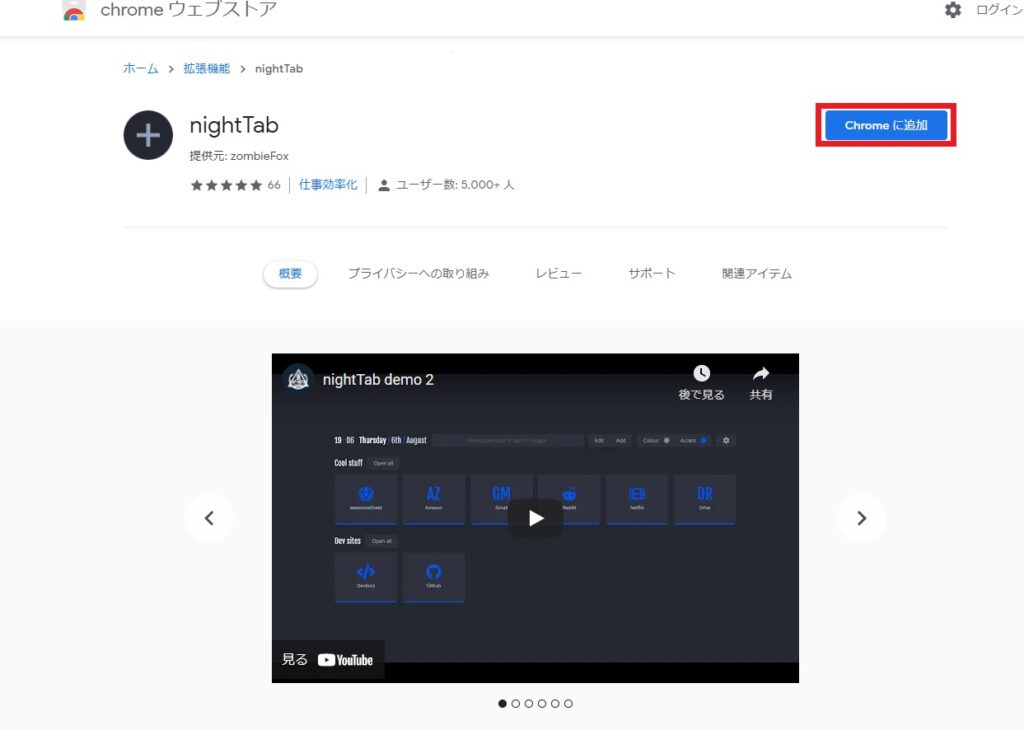
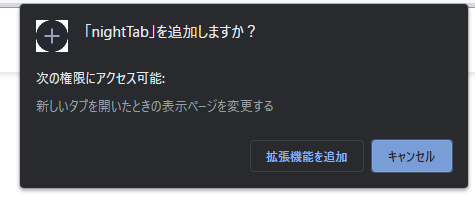
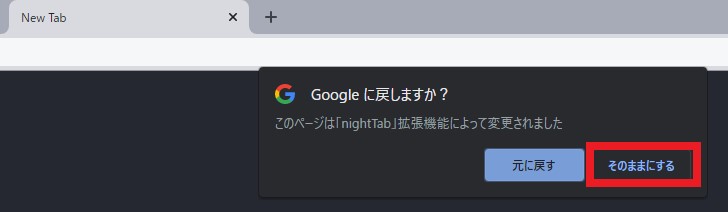
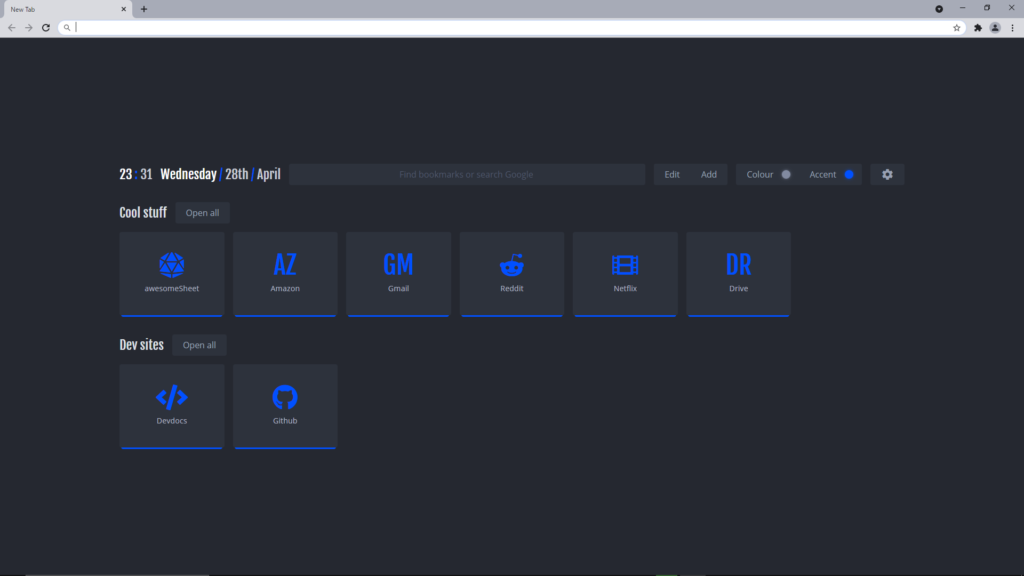
使い方
まずは一番最初に出てくる画面の使い方から説明します。
検索バー
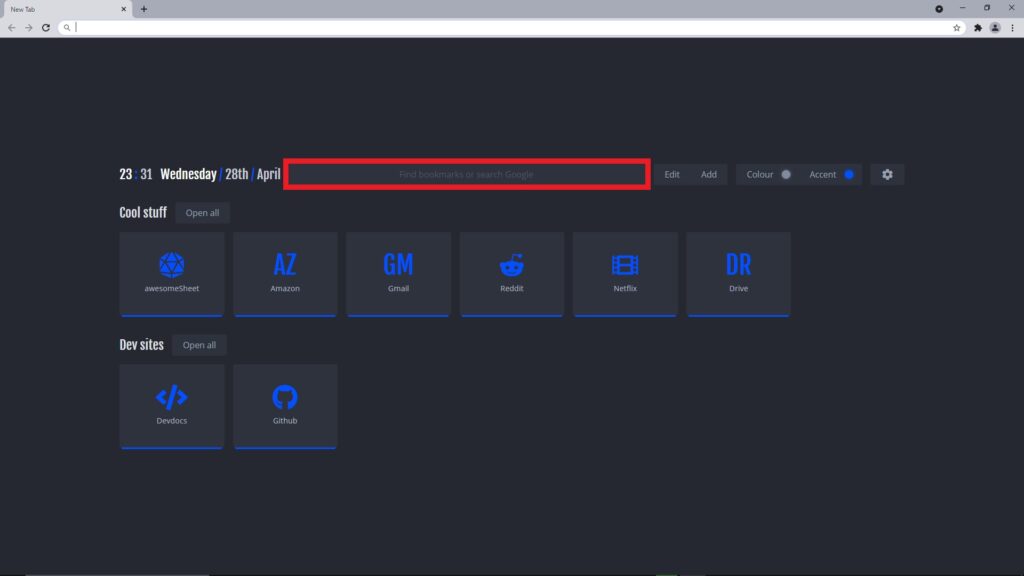
Exit
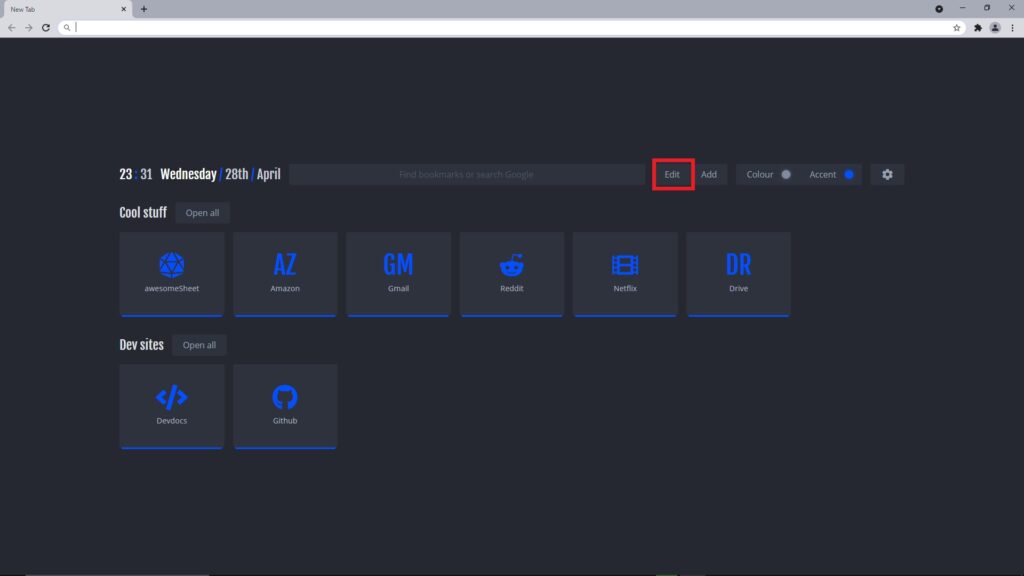
もう一度Editをクリックすると編集モードが終了します。
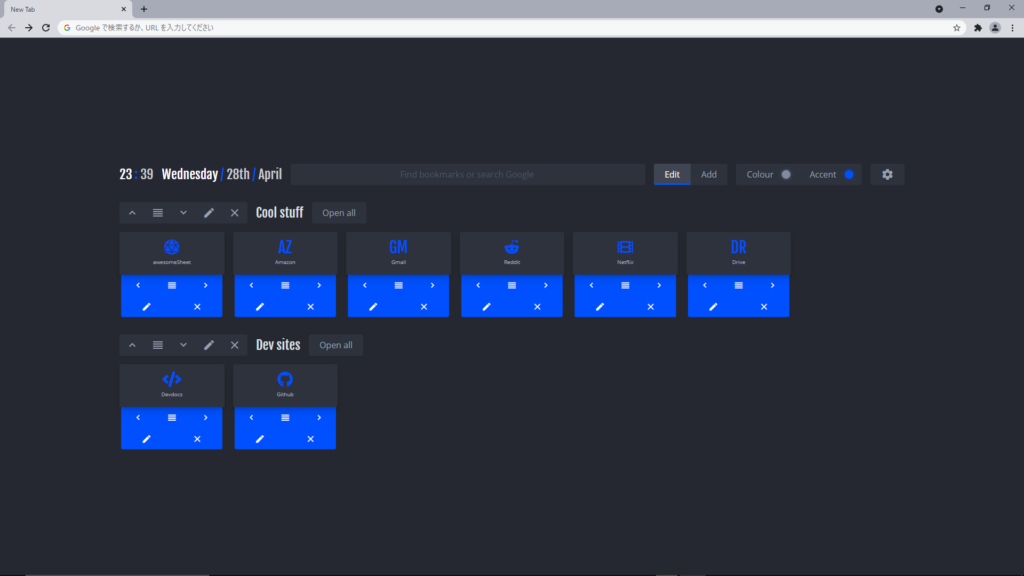
ブックマークの位置、名前、アイコン、アドレス等を変更又は削除する事が可能です。
また、ブックマークはグループ別けが出来てそのグループの位置、名前の変更又は削除が可能です。
Add
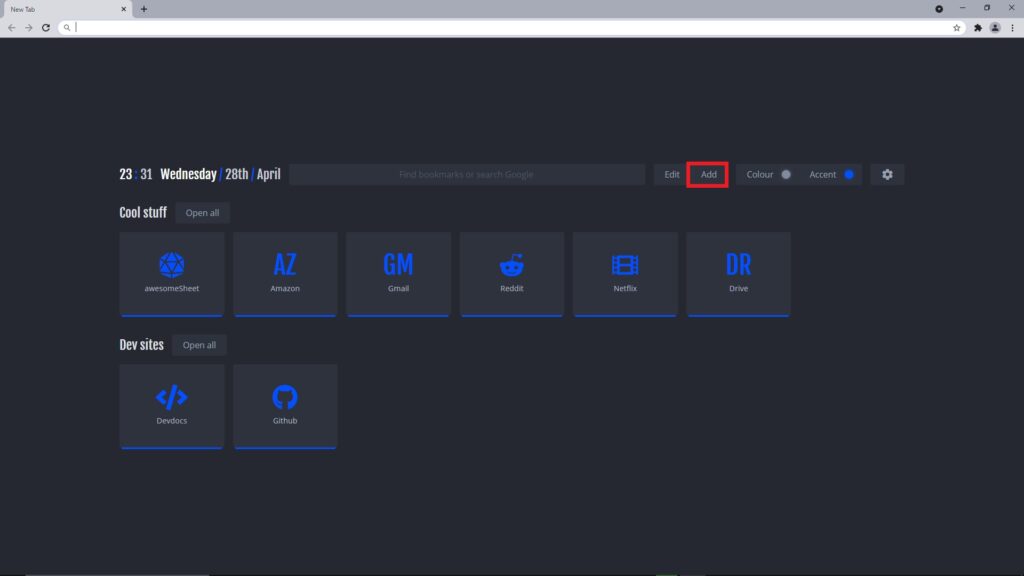
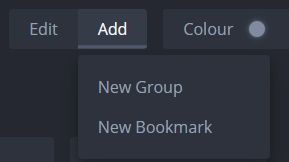
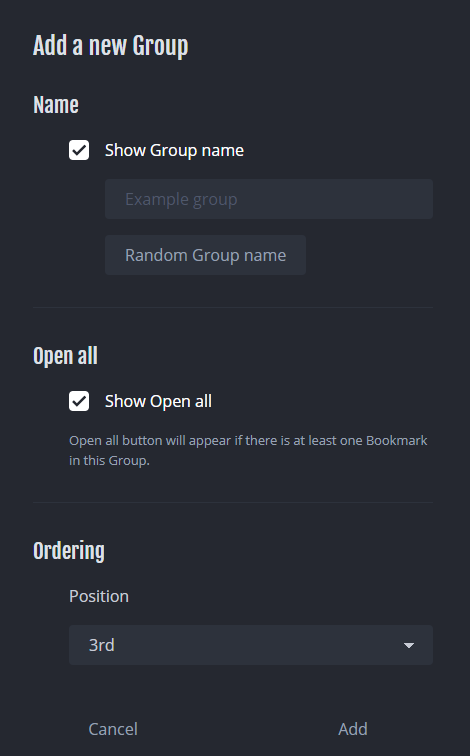
・Name・・・グループの名前。
・Open all・・・グループ内のブックマークを一気に開く機能。
・Ordering・・・グループの位置。
出来たら'Add'をクリックします。

・Existing Group・・・どこのグループに入れて何番目に配置させるかを決められます。
・Visual Element・・・そのブックマークの見た目を指定できます。自分の好きな画像にする事も可能です。
・Name・・・ブックマークの名前。
・Address・・・そのブックマークをクリックした時のどのサイトに飛ばすかを指定します。そのサイトのURLを入れればOKです。
例えば、そのブックマークをクリックした時にyoutubeを開くようにしたいならそこに
を入力すればOKです。
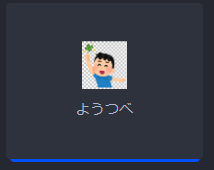
これで普通にyoutubeを開けます。
Colour
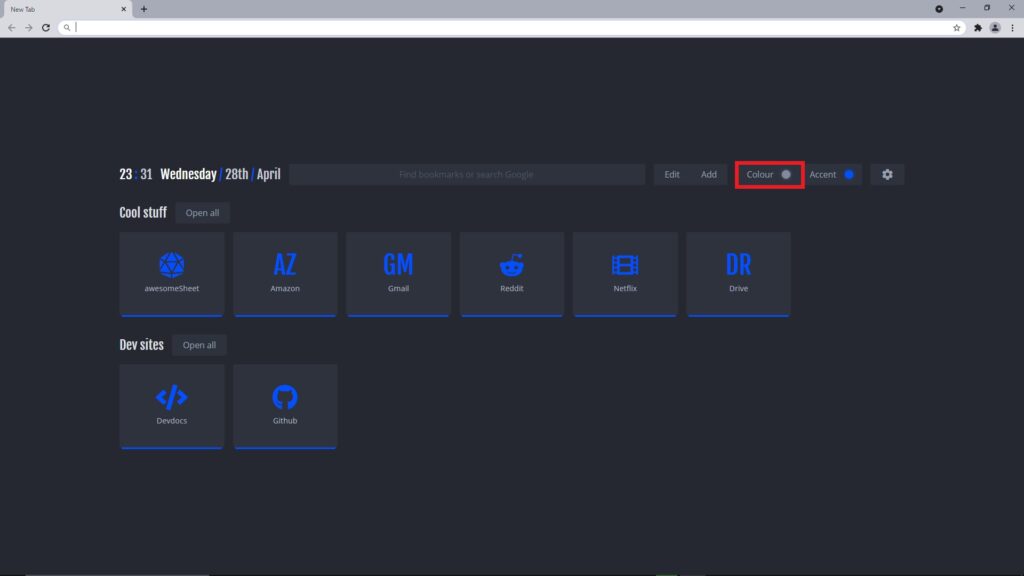
背景や文字の色を指定できます。
Accent
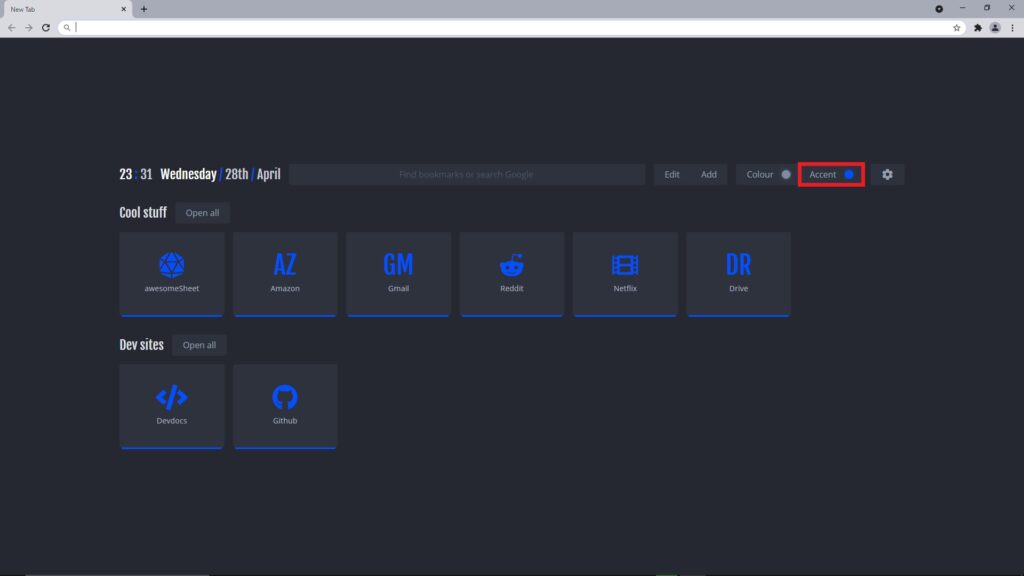
アイコンやバーの色を変更出来ます。
設定
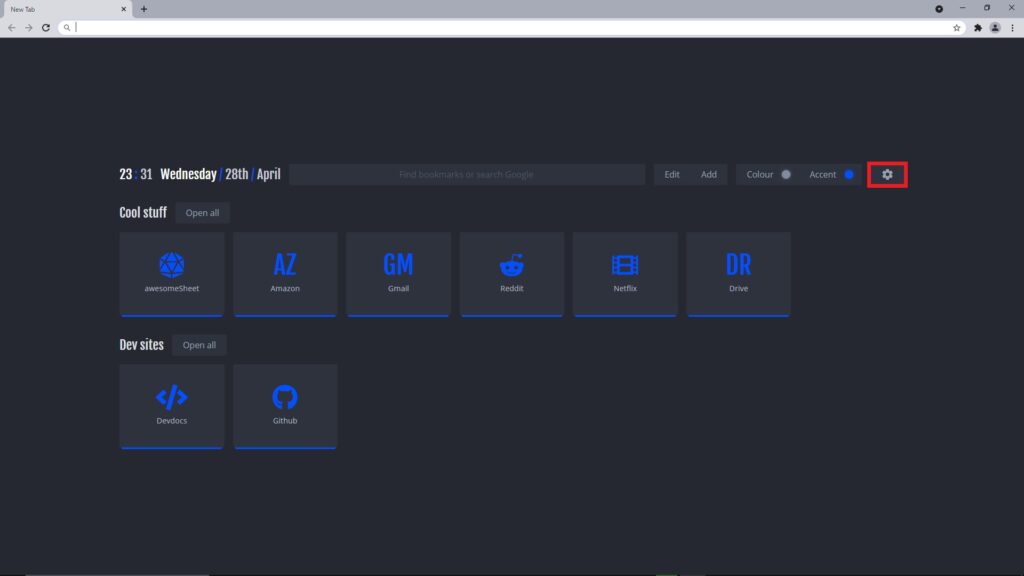
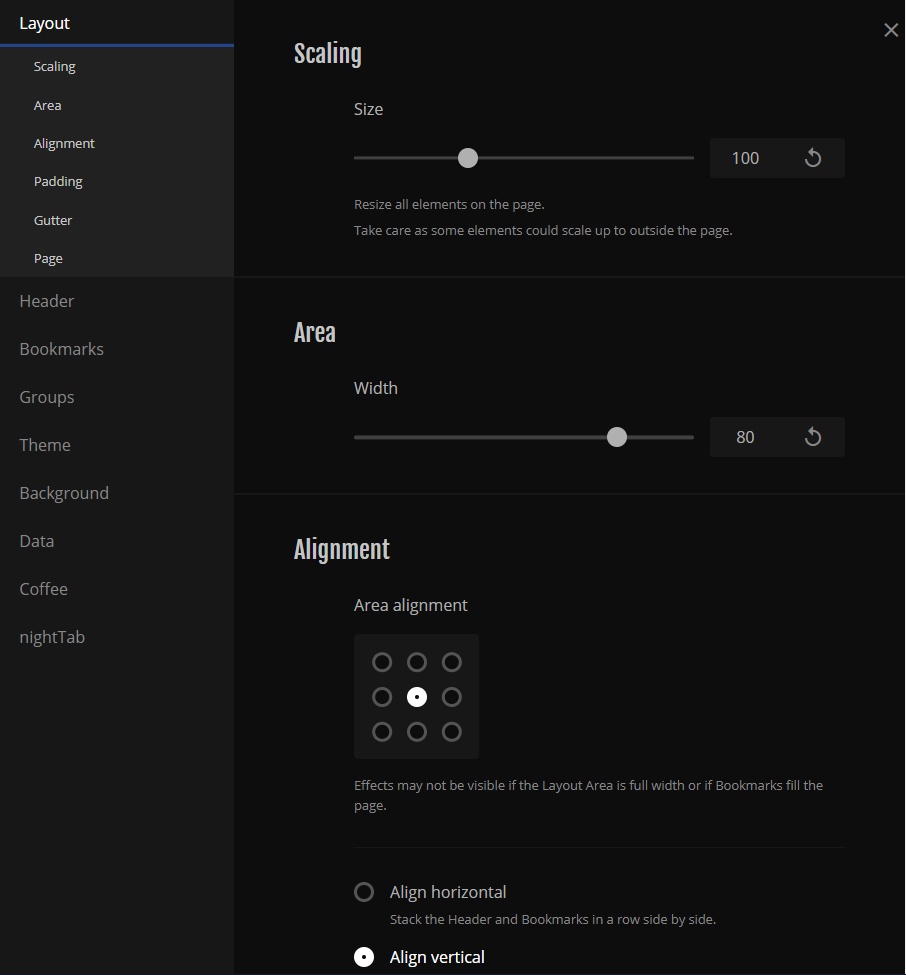
これを細かく説明してたらきりがないので特に気になる人が多いと思う点について説明していきます。
Background
ここで自分の好きな画像を背景にする事が出来ます。
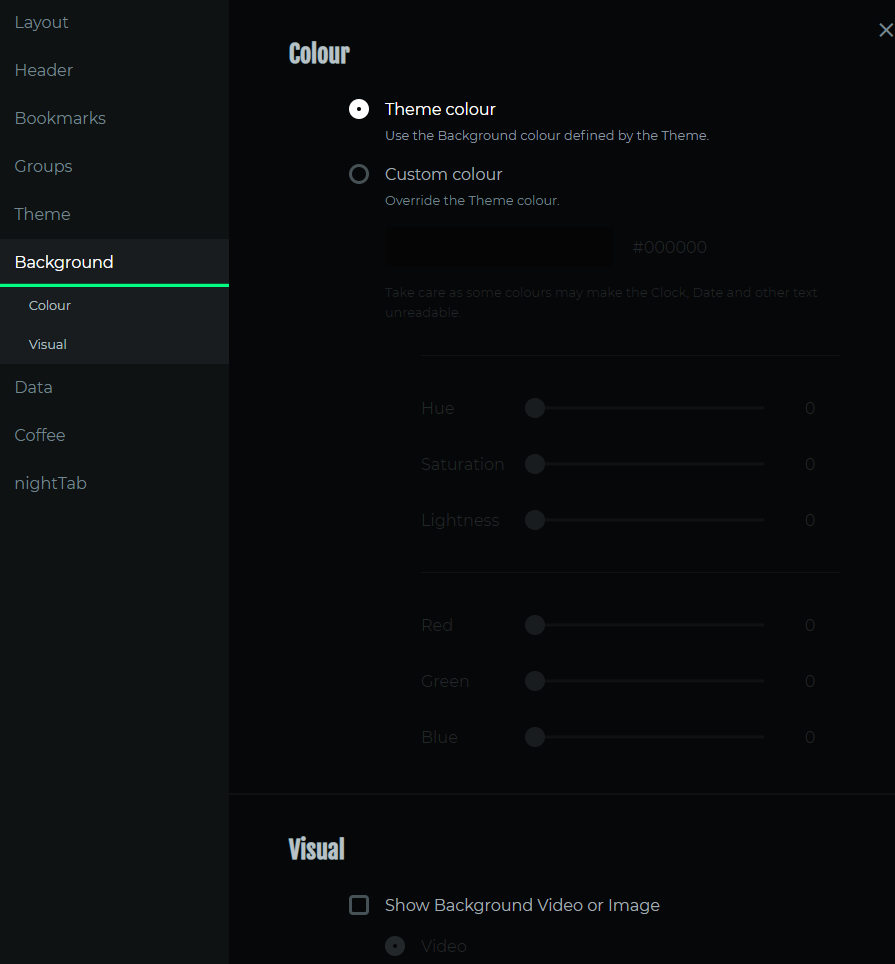
Visualにある'Show Background Video or Image'にチェックを入れて'Image'を選択→'Select image'をクリックして自分が背景にしたい画像をクリックします。
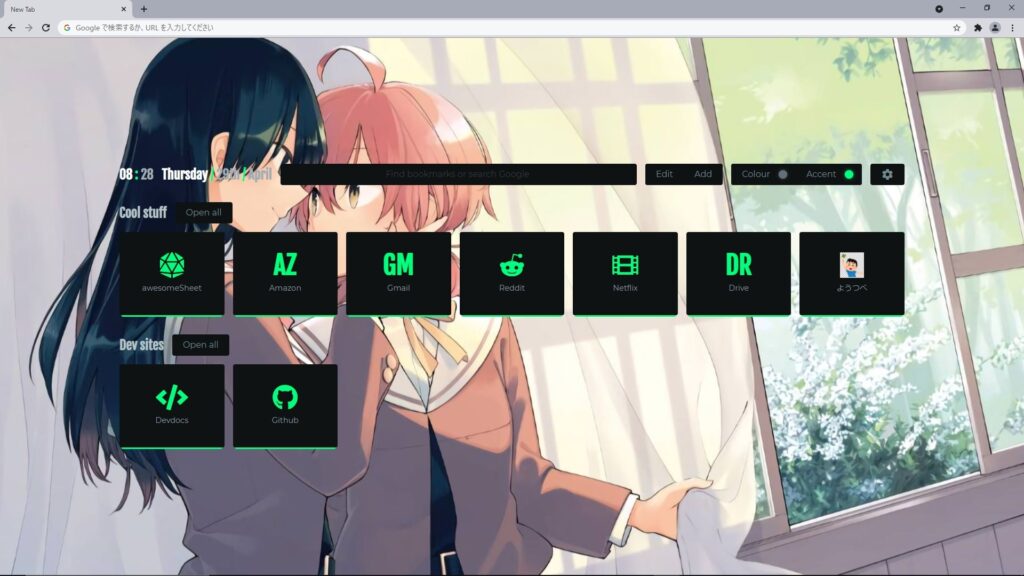
他にも動画を背景に出来るので気になる人は試してみてください。
Data
他の人が作ったホームページを反映させる事が出来ます。youtube等でテーマを紹介している人が多いのでそこから持ってくる事をおすすめします。
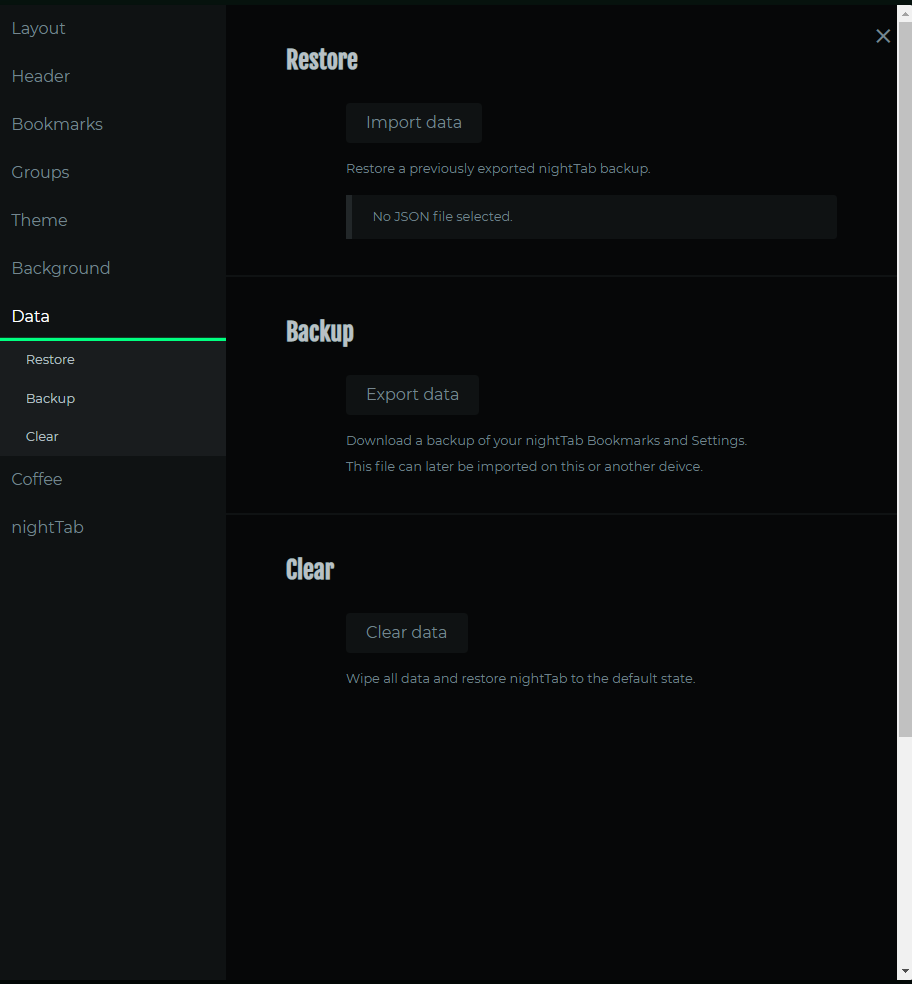
Restoreにある'Import data'をクリック→jsonファイルを指定するとそのテーマが反映されるようになります。
ブックマークバーを非表示
もしこれらの設定が終わったらgoogle chrome自体のブックマークバーを非表示にする事をおすすめします。
せっかくnightTabでブックマークを沢山出しているのにブックマークバーが表示されていたら意味ないし格好がつかないですよね。
chrome右上にある'︙'をクリック→「ブックマーク」を選択→「ブックマークを表示」にチェックが入っていないようにする。
これでOKです。
まとめ
- nightTabの導入
- 使い方
- 背景の変更方法
- 他の人のホームページをインポート
- chromeのブックマークバーを非表示
という感じで説明していきました。
この拡張機能は最近知ったのですが、もっと早く知っておきたかったと思うほど便利だし面白いので是非自分でカスタマイズしてみてください。
それと分からない点があれば聞いてください。
おわり
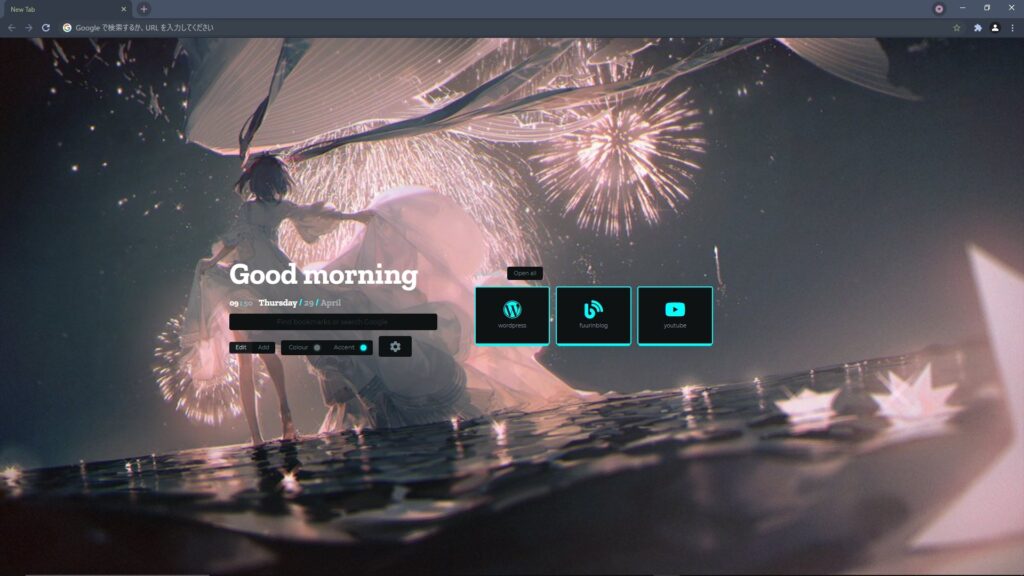
chromeでは作業スピードを上げるために無駄なものは一切入れてないのでブログと動画投稿用にyoutubeのみです。
またchromeだけではなくfirefoxでもこの拡張機能は使えるので大変重宝しています。
是非使ってみてください。